Δεν είναι δυνατή η σύνδεση στο ζήτημα του λογαριασμού των Windows
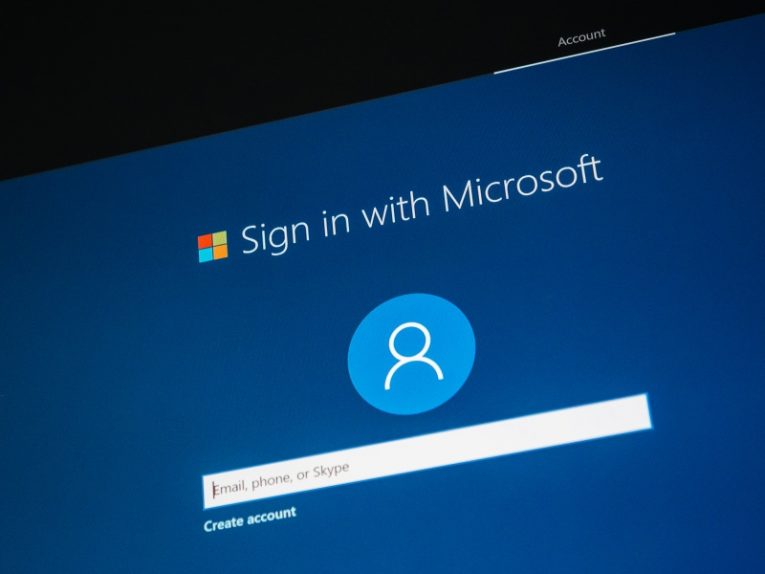
Οι σύγχρονες εγκαταστάσεις των Windows έχουν πολλούς τρόπους σύνδεσης και πολλαπλές επιλογές εισαγωγής για το ερώτημα σύνδεσης. Η κύρια διαφορά ανώτερου επιπέδου όσον αφορά τη σύνδεση στο σύστημά σας Windows είναι εάν το κάνετε αυτό χρησιμοποιώντας τον λογαριασμό Microsoft ή έναν τοπικό λογαριασμό Windows.
Όταν χρησιμοποιείτε έναν τοπικό λογαριασμό, μπορείτε να αποκτήσετε πρόσβαση στο λειτουργικό σας σύστημα, την επιφάνεια εργασίας και τα αρχεία σας. Ωστόσο, εάν συνδεθείτε χρησιμοποιώντας έναν λογαριασμό Microsoft θα σας επιτρέψει να χρησιμοποιήσετε έναν αριθμό υπηρεσιών και εφαρμογών της Microsoft που είναι ενσωματωμένα στα Windows 10.
Εάν κάποια στιγμή δεν μπορείτε να συνδεθείτε στον λογαριασμό σας στα Windows, σας προτείνουμε να δοκιμάσετε μερικά από τα παρακάτω βήματα για να διορθώσετε το πρόβλημα.
-
Table of Contents
Βεβαιωθείτε ότι η σύνδεσή σας στο Διαδίκτυο είναι ενεργή
Εάν προσπαθείτε να συνδεθείτε στο σύστημά σας χρησιμοποιώντας το λογαριασμό Microsoft που έχετε δημιουργήσει, θα χρειαστείτε μια ενεργή σύνδεση στο Διαδίκτυο για να το κάνετε αυτό. Προφανώς, όταν χρησιμοποιείτε έναν λογαριασμό που δεν έχει ελεγχθεί και αποθηκευτεί τοπικά, θα πρέπει να συνδεθείτε στους διακομιστές της Microsoft για να επαληθεύσετε τα διαπιστευτήριά σας.
Εάν διαθέτετε δρομολογητή, επανεκκινήστε τον και δοκιμάστε να συνδέσετε μια άλλη συσκευή για να βεβαιωθείτε ότι η σύνδεση έχει ολοκληρωθεί και, στη συνέχεια, δοκιμάστε να συνδεθείτε ξανά.
-
Δοκιμάστε μια απλή επανεκκίνηση
Με απλά λόγια, δώστε στο σύστημά σας μια σκληρή επανεκκίνηση χρησιμοποιώντας είτε το κουμπί στη θήκη είτε το εικονίδιο "Power" στην οθόνη σύνδεσης των Windows. Σε ορισμένες περιθωριακές περιπτώσεις, αυτό μπορεί να λύσει το πρόβλημα.
-
Εκτελέστε τον έλεγχο αρχείων συστήματος
Ο Έλεγχος αρχείων συστήματος είναι ένα ενσωματωμένο εργαλείο των Windows που μπορεί να αντιμετωπίσει διάφορα διαφορετικά ζητήματα με σημαντικά αρχεία συστήματος. Εάν το σύστημά σας αντιμετωπίζει προβλήματα σύνδεσης, δοκιμάστε να εκτελέσετε τον έλεγχο αρχείων συστήματος - μία φορά εάν η πρώτη σάρωση γίνει καθαρή και δύο φορές εάν δείτε τυχόν σφάλματα την πρώτη φορά, για να βεβαιωθείτε ότι έχουν διορθωθεί. Για να εκτελέσετε το εργαλείο, ανοίξτε το μενού έναρξης, πληκτρολογήστε "cmd" για να εμφανιστεί η εφαρμογή Γραμμή εντολών, εκκινήστε την και πληκτρολογήστε "sfc / scannow" χωρίς τα εισαγωγικά και, στη συνέχεια, πατήστε Enter και περιμένετε να ολοκληρωθεί η σάρωση.
-
Επανεγκαταστήστε πλήρως τα Windows
Εάν όλα τα άλλα αποτύχουν, μπορείτε να επανεγκαταστήσετε τα Windows από το μηδέν. Ανάλογα με την προτίμησή σας, μπορείτε είτε να χρησιμοποιήσετε την ενσωματωμένη λειτουργία "Επαναφορά αυτού του υπολογιστή" στις επιλογές ανάκτησης των Windows 10 ή απλά να κάνετε μια νέα εγκατάσταση χρησιμοποιώντας μια μονάδα δίσκου πολυμέσων των Windows.





